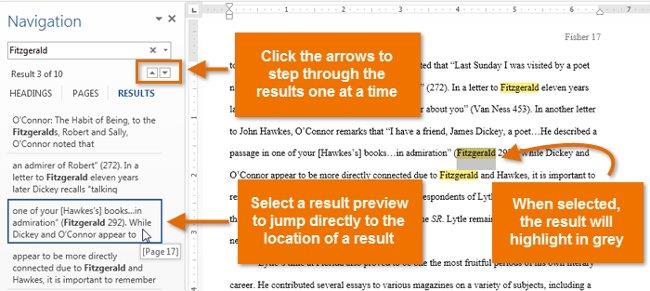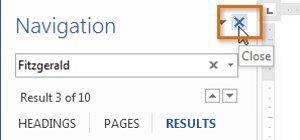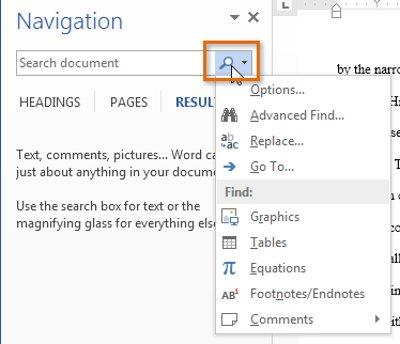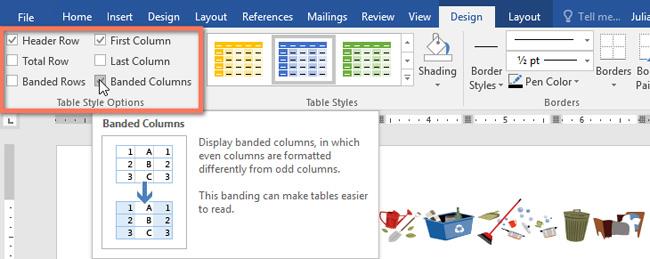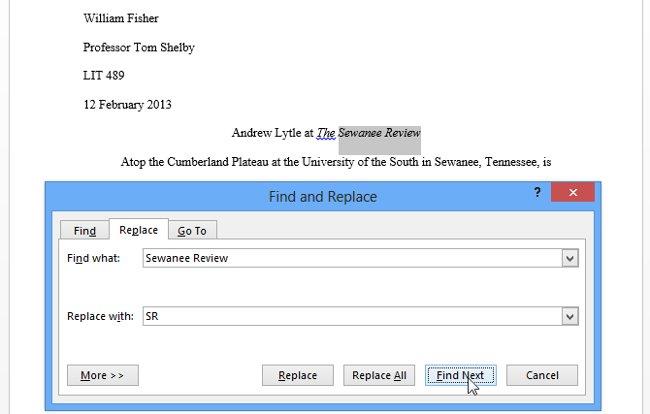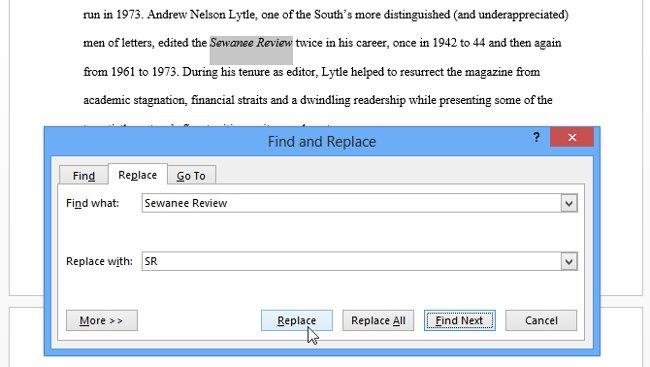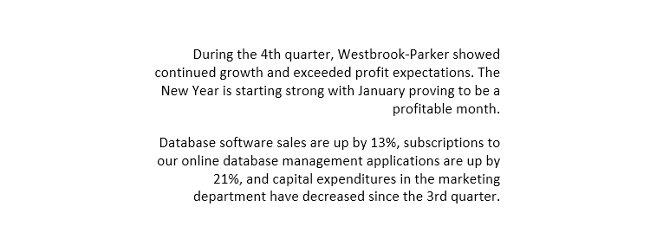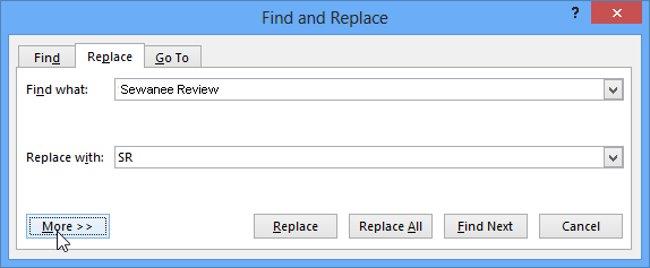Jeśli dopiero zaczynasz przygodę z programem Microsoft Word, prawdopodobnie będziesz musiał dowiedzieć się więcej o podstawach wprowadzania, edytowania i porządkowania tekstu. Podstawowe operacje obejmują dodawanie, usuwanie i przenoszenie tekstu w dokumencie, a także wycinanie, kopiowanie i wklejanie tekstu. Zapoznajmy się z operacjami edycji tekstu w tym artykule za pomocą LuckyTemplates!
Podstawowe operacje podczas pracy z dokumentami w programie Word możesz zapoznać się z poniższym filmem:
Poza tym możesz zapoznać się z kompletnym przewodnikiem po programie Word 2013 (części 1, 2 i 3) tutaj:
Użyj punktu wstawiania, aby dodać tekst
Punktem wstawiania jest migająca pionowa linia w tekście dokumentu. Pokazuje, gdzie na stronie dokumentu można wprowadzić tekst. Punktów wstawiania można używać na wiele różnych sposobów.
- Pusty dokument : podczas otwierania pustego dokumentu punkt wstawiania będzie zawsze widoczny w lewym górnym rogu strony. Jeśli chcesz, możesz wprowadzić tekst z tej lokalizacji.
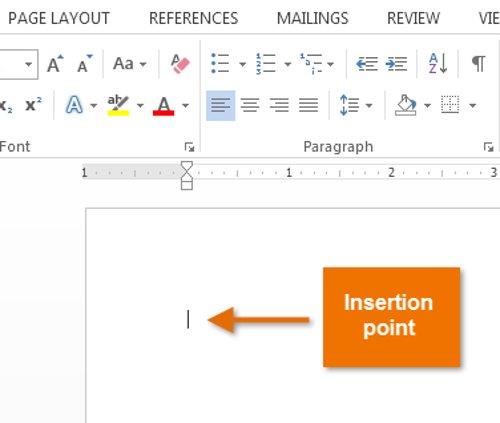
- Odstęp między słowami : Naciśnij klawisz spacji , aby dodać spację po słowach lub między akapitami tekstu.
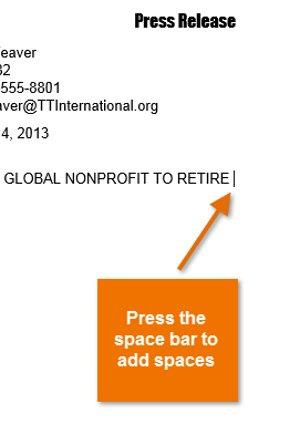
- Przejdź do następnego wiersza : Naciśnij klawisz Enter , aby przenieść punkt wstawiania do następnego wiersza.
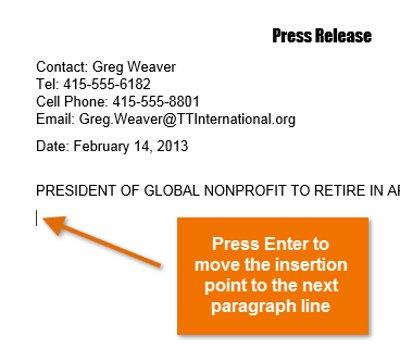
- Edytuj określoną lokalizację : po zakończeniu pisania możesz użyć myszy, aby przenieść punkt wstawiania w określone miejsce w dokumencie. Po prostu kliknij miejsce, w którym chcesz umieścić punkt wstawiania w tekście, który chcesz edytować .
W pustym dokumencie możesz kliknąć dwukrotnie, aby przenieść punkt wstawiania w inne miejsce na stronie.
I. Wybór tekstu
Przed sformatowaniem tekstu musisz najpierw zaznaczyć tekst. Aby to zrobić, potrzebujesz:
1. Przesuń kursor myszy w miejsce, które chcesz zaznaczyć w tekście.
2. Kliknij i przeciągnij myszą do tekstu, który chcesz zaznaczyć, a następnie zwolnij przycisk myszy. Wybrany tekst zostanie podświetlony.
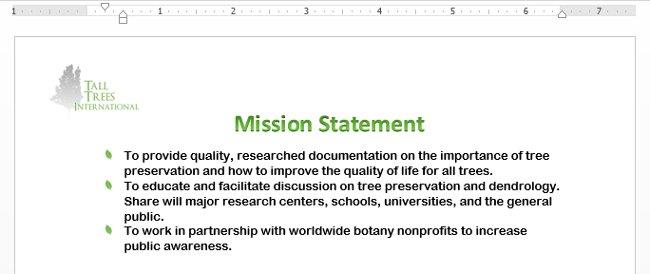
- Podczas zaznaczania tekstu lub obrazów w programie Word pojawi się pasek narzędzi zawierający skróty poleceń. Jeśli pasek narzędzi nie zostanie wyświetlony, spróbuj najechać kursorem na wybrany element.
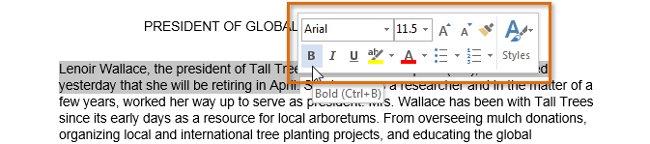
- Inne skróty klawiaturowe obejmują dwukrotne kliknięcie w celu zaznaczenia słowa lub potrójne kliknięcie w celu zaznaczenia całego zdania lub akapitu . Dodatkowo możesz także zaznaczyć cały tekst w dokumencie, naciskając skrót klawiaturowy Ctrl + A.
II. Usuń tekst
Oto kilka sposobów usuwania tekstu:
- Aby usunąć tekst po lewej stronie punktu wstawiania, naciśnij klawisz Backspace na klawiaturze.
- Aby usunąć tekst po prawej stronie punktu wstawiania, naciśnij klawisz Delete na klawiaturze.
- Zaznacz tekst, który chcesz usunąć, a następnie naciśnij klawisz Delete .
Jeśli wybierzesz tekst do usunięcia i zaczniesz pisać, zaznaczony tekst zostanie automatycznie usunięty i zastąpiony nowym tekstem.
III. Skopiuj i przenieś tekst
Word 2013 umożliwia użytkownikom kopiowanie tekstu z dokumentu i wklejanie go w innym miejscu, aby zaoszczędzić czas. Jeśli chcesz przenieść tekst w inne miejsce w dokumencie, możesz go wyciąć i wkleić lub przeciągnąć i upuścić .
Skopiuj i wklej tekst
Kopiowanie tekstu powoduje utworzenie kopii tekstu.
1. Wybierz tekst, który chcesz skopiować.

2. Kliknij polecenie Kopiuj na karcie Strona główna . Dodatkowo możesz także kliknąć prawym przyciskiem myszy na zaznaczony tekst i wybrać opcję Kopiuj lub wykonać szybką operację naciskając kombinację klawiszy Ctrl + C.
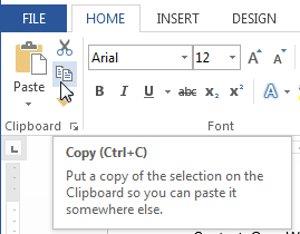
3. Przesuń punkt wstawiania do miejsca, w którym chcesz wkleić tekst.
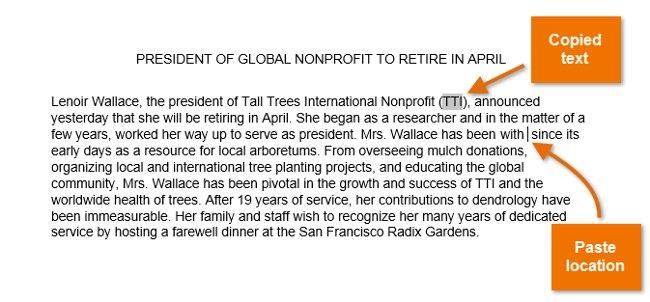
4. Kliknij polecenie Wklej na karcie Strona główna . Lub naciśnij kombinację klawiszy Ctrl + V.
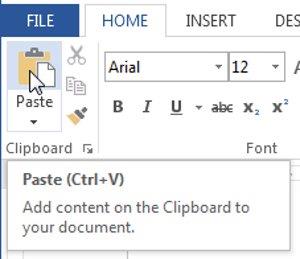
5. Tekst pojawi się w miejscu, w którym go wkleiłeś.
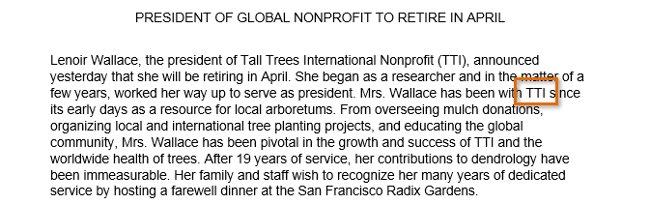
Wytnij i wklej tekst
1. Wybierz tekst, który chcesz wyciąć.
2. Kliknij polecenie Wytnij na karcie Strona główna. Lub kliknij prawym przyciskiem myszy zaznaczony tekst i wybierz opcję Wytnij lub naciśnij Ctrl + X .
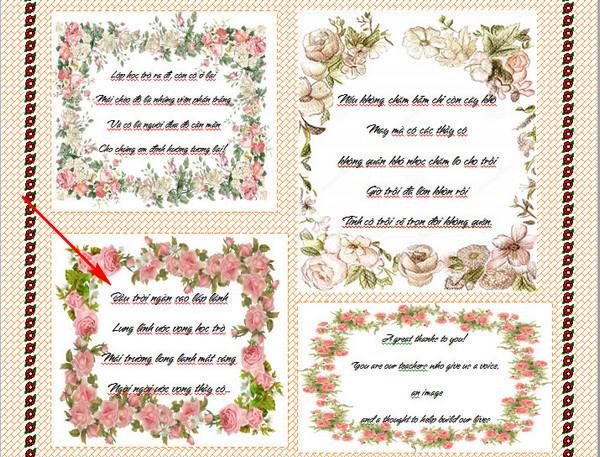
3. Przesuń punkt wstawiania do miejsca, w którym chcesz wkleić wycięty tekst.
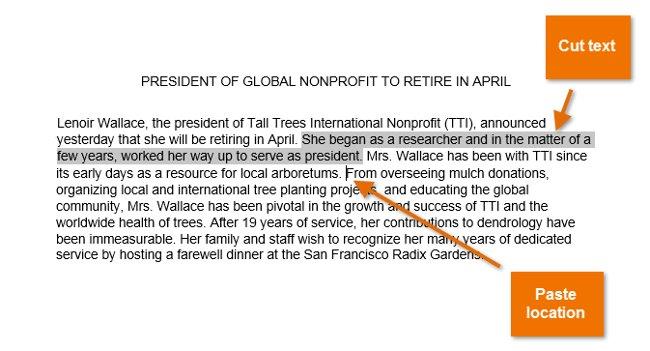
4. Kliknij polecenie Wklej na karcie Strona główna. Lub naciśnij kombinację klawiszy Ctrl + V. Pojawi się ten tekst.
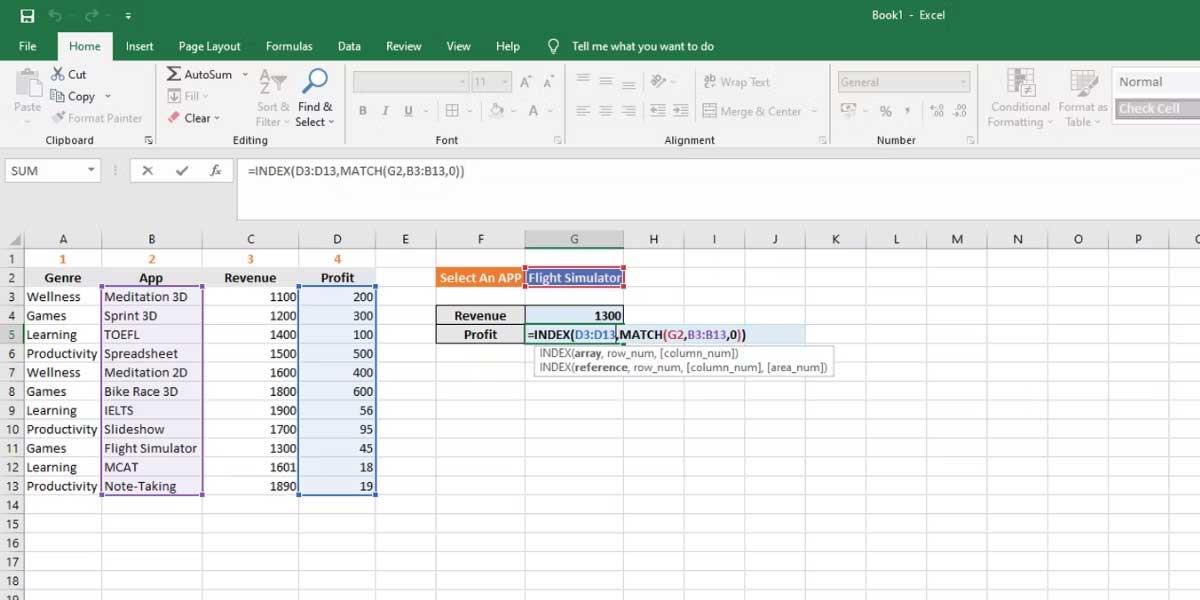
- Dostęp do poleceń wycinania, kopiowania i wklejania można uzyskać za pomocą skrótów klawiaturowych. Naciśnij Ctrl + X , aby wyciąć, Ctrl + C, aby skopiować i Ctrl + V, aby wkleić.
- Dodatkowo możesz także wycinać, kopiować i wklejać, klikając dokument prawym przyciskiem myszy i wybierając żądaną akcję z menu rozwijanego. Korzystając z tej metody wklejania, możesz wybrać jedną z trzech opcji określających sposób formatowania tekstu: Zachowaj formatowanie źródłowe , Scal formatowanie i Zachowaj tylko tekst . Zachowaj tylko tekst ). Możesz najechać kursorem na każdą ikonę, aby zobaczyć, jak wygląda, zanim ją wybierzesz.
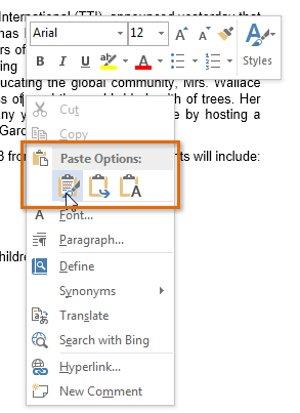
Przeciągnij i upuść tekst
Przeciąganie i upuszczanie tekstu umożliwia przesuwanie tekstu za pomocą myszy.
1. Wybierz tekst, który chcesz przenieść.
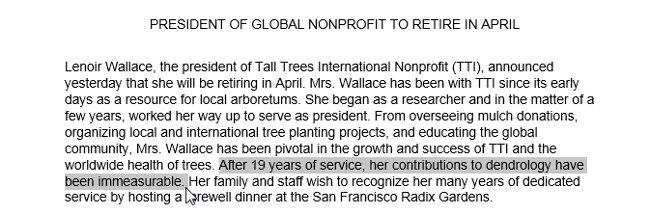
2. Kliknij i przeciągnij tekst do lokalizacji, którą chcesz wkleić. Pod strzałką pojawi się mała prostokątna ikona, dzięki której użytkownicy będą wiedzieć, że tekst jest przenoszony.
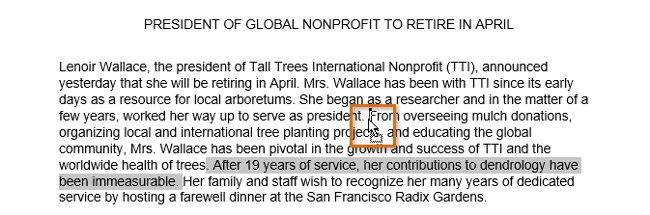
3. Zwolnij mysz, a tekst pojawi się w miejscu, w którym go wkleiłeś.
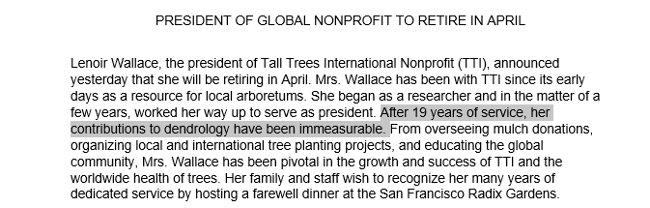
Użyj funkcji Znajdź i umieść
Podczas pracy z długim dokumentem znalezienie konkretnego słowa lub frazy będzie trudne i na pewno czasochłonne. Program Word może automatycznie przeszukiwać dokument przy użyciu funkcji Znajdź i umożliwia szybką zmianę słów lub fraz przy użyciu funkcji Zamień .
I. Znajdź tekst
W poniższym przykładzie piszemy raport akademicki i używamy polecenia Znajdź , aby znaleźć wszystkie wystąpienia danego słowa.
1. Na karcie Strona główna kliknij polecenie Znajdź .
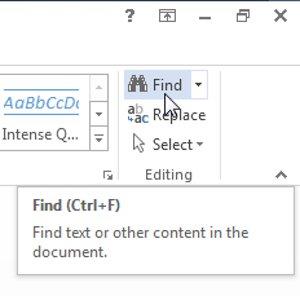
2. Teraz na ekranie po lewej stronie pojawi się panel nawigacyjny.
3. Wpisz tekst ( słowo lub frazę ), który chcesz znaleźć, w polu w górnym rogu panelu nawigacyjnego. Na poniższym przykładzie widać, że słowem kluczowym jest nazwisko autora, którego szukamy w dokumencie:
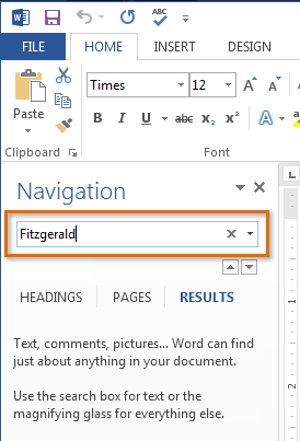
4. Jeżeli szukany tekst ( słowo lub fraza ) zostanie znaleziony w dokumencie, zostanie on podświetlony na żółto, a na panelu nawigacyjnym wyświetli się podgląd wyników.
5. Jeśli tekst pojawia się wielokrotnie, wybierz opcję przeglądania , aby przejrzeć każde wystąpienie. Po wybraniu wystąpienia tekstu jest on szary:
- Strzałki : użyj strzałek
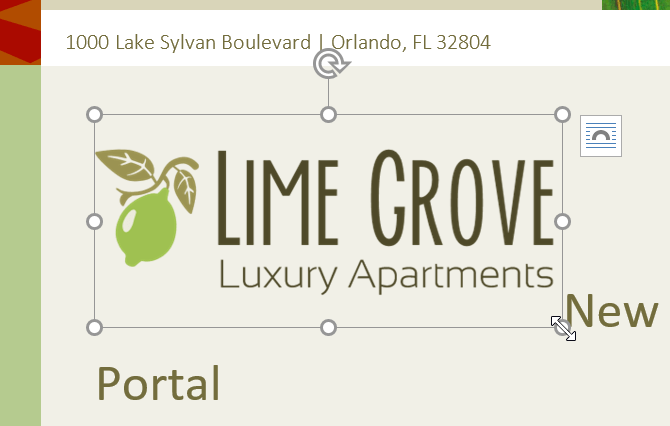 , aby poruszać się po wynikach.
, aby poruszać się po wynikach.
- Podgląd wyniku : wybierz opcję Podgląd wyniku, aby przejść bezpośrednio do lokalizacji określonego wyniku w dokumencie.
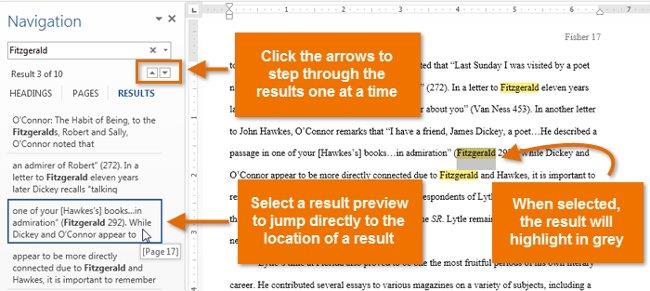
Dodatkowo możesz kliknąć każdy wynik wyszukiwania w wynikach pod strzałką, aby przejść do tego słowa lub tekstu.
6. Po zakończeniu kliknij ikonę X , aby zamknąć panel nawigacyjny. Zaznaczony tekst zniknie.
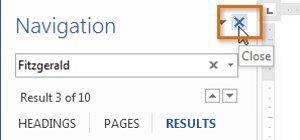
- Dostęp do polecenia Znajdź można uzyskać , naciskając Ctrl + F na klawiaturze.
- Aby wyświetlić więcej opcji wyszukiwania, kliknij strzałkę menu rozwijanego obok pola wyszukiwania.
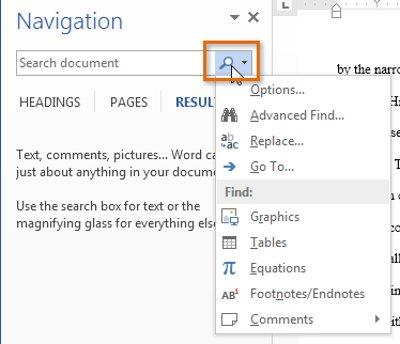
II. Zamień słowa lub wyrażenia
Czasami w niektórych przypadkach zauważysz, że w całym tekście popełniłeś powtarzające się błędy - na przykład błędnie napisałeś imię własne wielkimi literami lub musiałeś zmienić określone słowo lub frazę na inne słowo lub frazę. Następnie możesz użyć funkcji Znajdź i zamień w programie Word, aby szybko pracować.
W poniższym przykładzie używamy funkcji Znajdź i zamień, aby zmienić nazwę czasopisma, dlatego jest ona skrócona.
1. Na karcie Strona główna kliknij polecenie Zamień lub naciśnij kombinację klawiszy Ctrl + H.
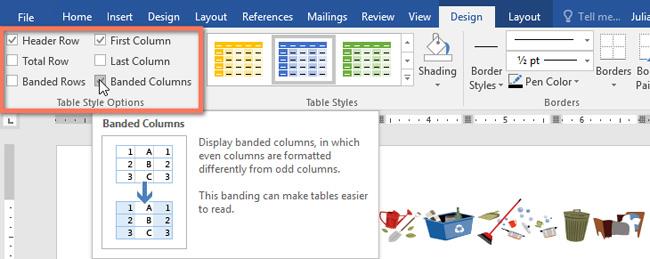
2. Teraz na ekranie pojawi się okno dialogowe Znajdź i zamień .
3. Wpisz słowo lub frazę, którą chcesz znaleźć, w polu Znajdź: .
4. Wpisz słowo lub frazę, którą chcesz zastąpić w polu Zamień na:, a następnie kliknij Znajdź następny .

5. Program Word znajdzie słowo lub frazę wpisaną w polu Znajdź: i podświetli to słowo lub frazę w dokumencie na szaro.
6. Przejrzyj słowo lub frazę, którą chcesz zastąpić. W poniższym przykładzie szukana fraza jest częścią tytułu artykułu i dlatego nie musimy jej zastępować. Kliknij ponownie przycisk Znajdź następny , aby przejść do innych obiektów.
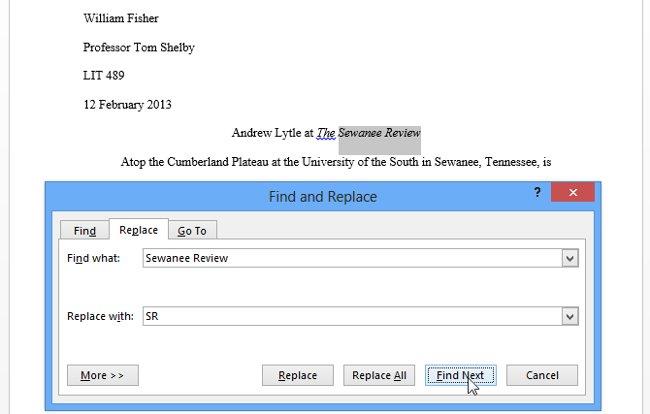
7. Jeśli chcesz zmienić słowa lub frazy, możesz kliknąć Zamień , aby zmienić każde słowo lub frazę jedno po drugim. Alternatywnie możesz kliknąć Zamień wszystko , aby zastąpić wszystkie obiekty słowa lub frazy w całym tekście.
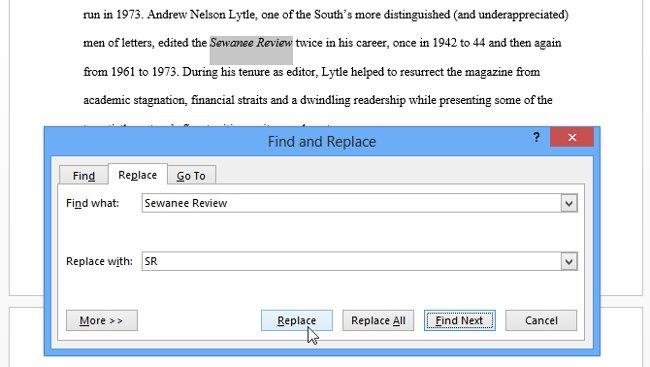
8. Te słowa lub wyrażenia zostaną zastąpione.
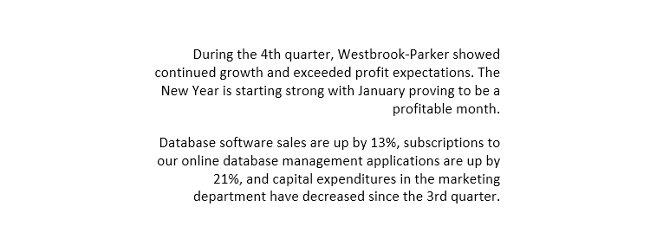
9. Po zakończeniu kliknij X , aby zamknąć okno dialogowe.
- Aby wyświetlić więcej opcji wyszukiwania, kliknij Więcej w oknie dialogowym Znajdź i zamień . Tutaj możesz skonfigurować dodatkowe opcje wyszukiwania, takie jak Dopasuj wielkość liter lub Ignoruj interpunkcję .
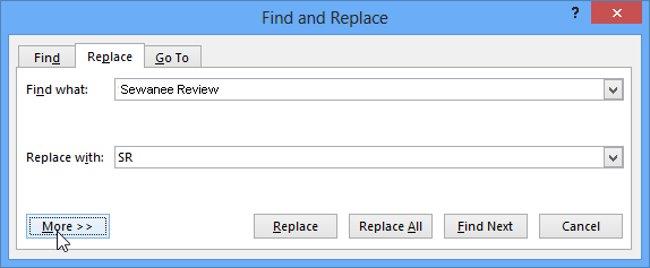
Zobacz więcej: Word 2013: Instrukcja korzystania z kont Microsoft i OneDrive
Bawić się!

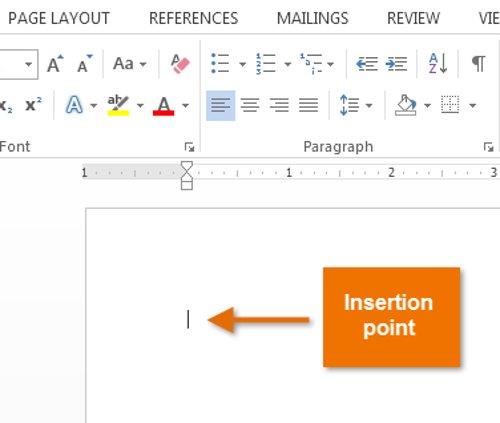
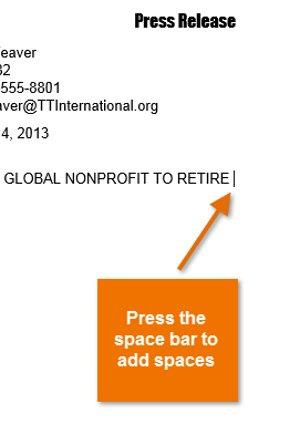
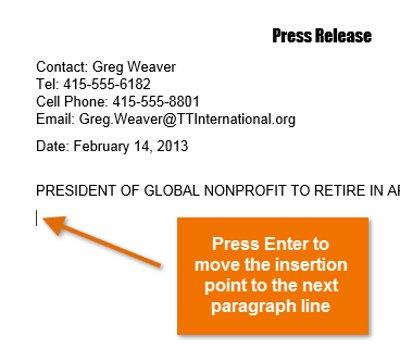
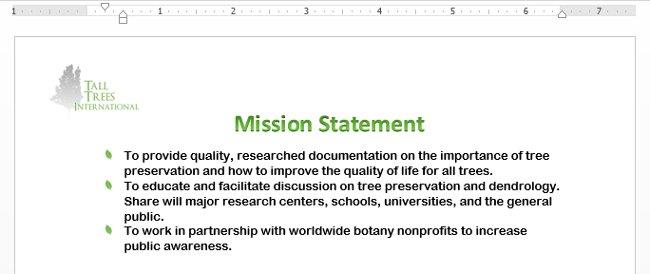
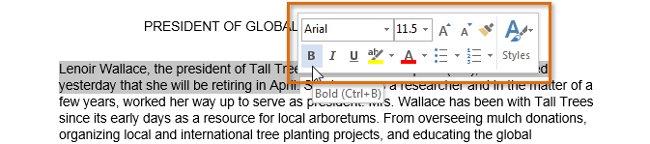

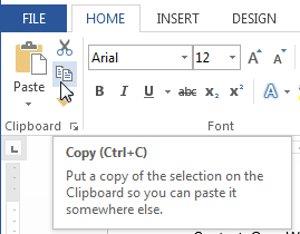
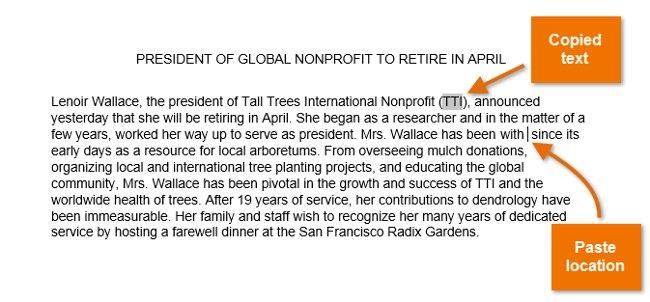
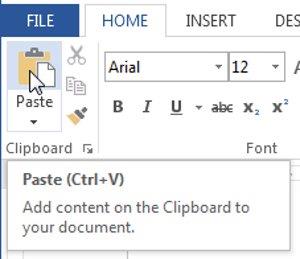
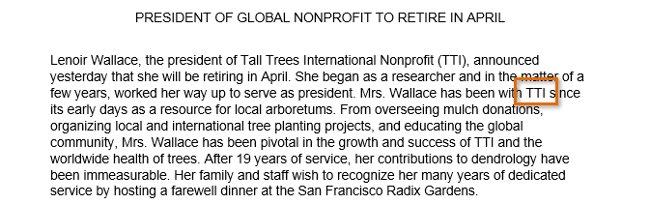
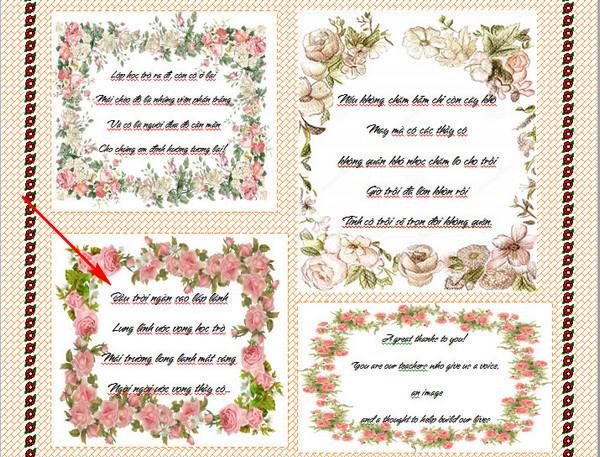
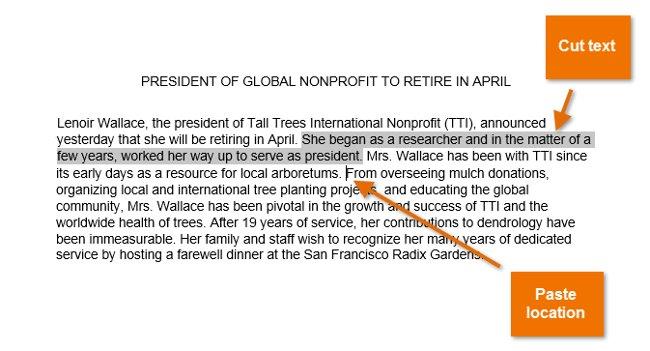
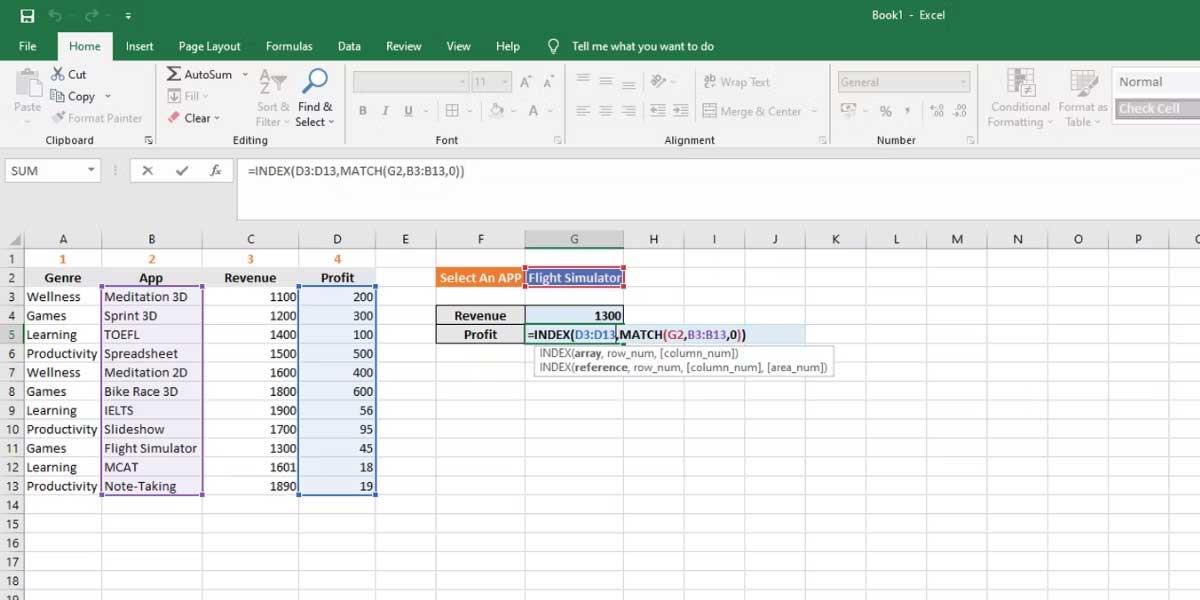
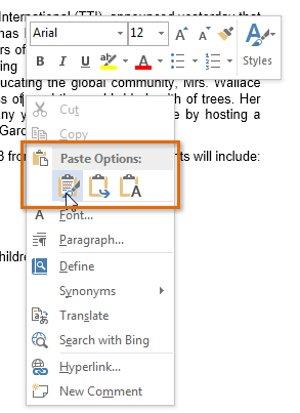
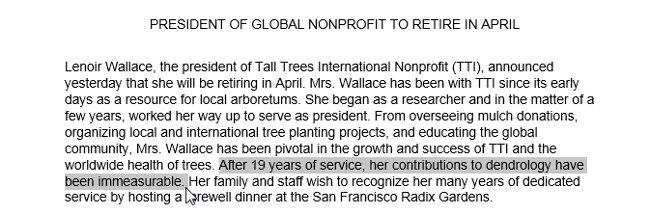
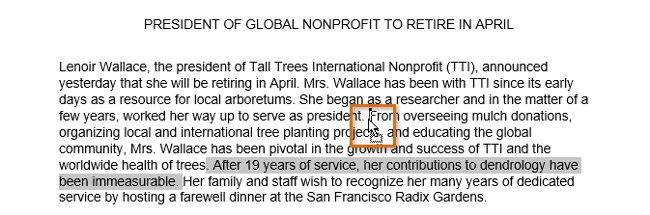
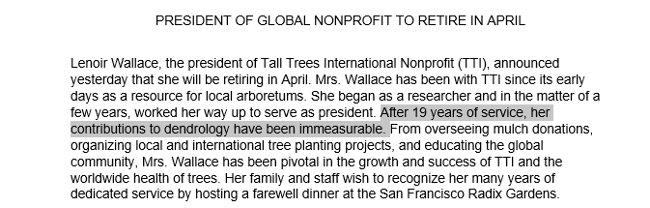
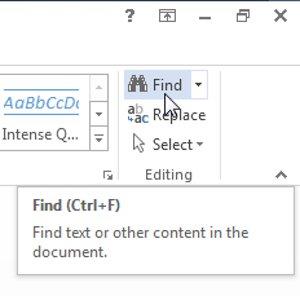
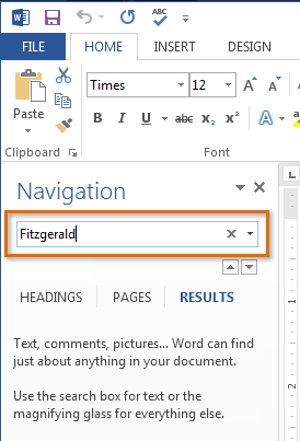
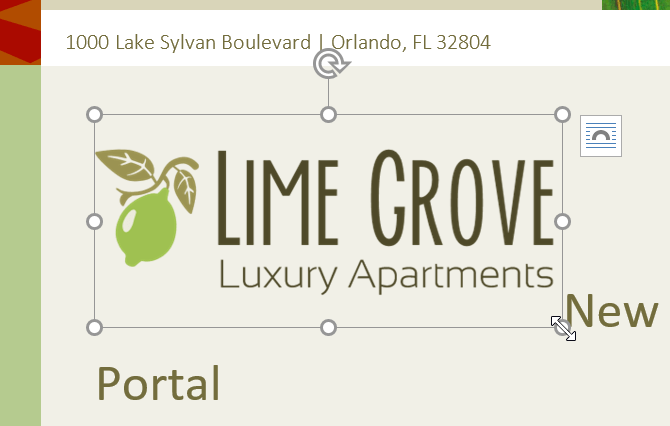 , aby poruszać się po wynikach.
, aby poruszać się po wynikach.